一、安装IIS
1、步骤
(1)从控制面板中选择程序
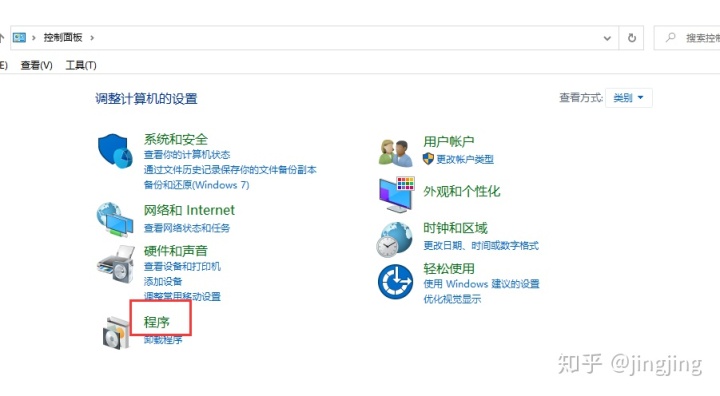
(2)启动window功能
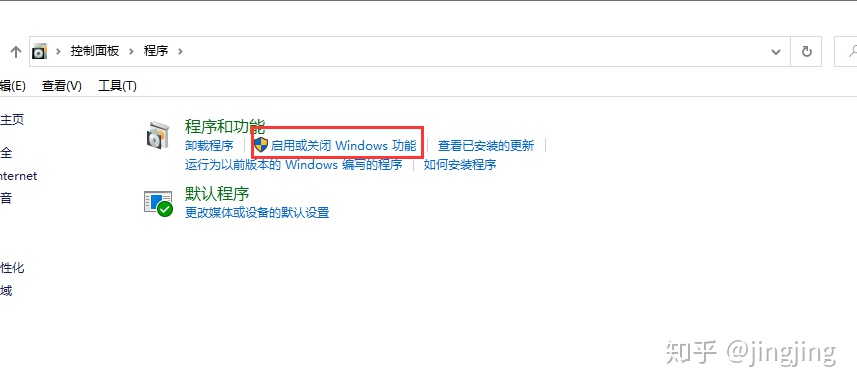
(3)将红框里的条目全都勾选
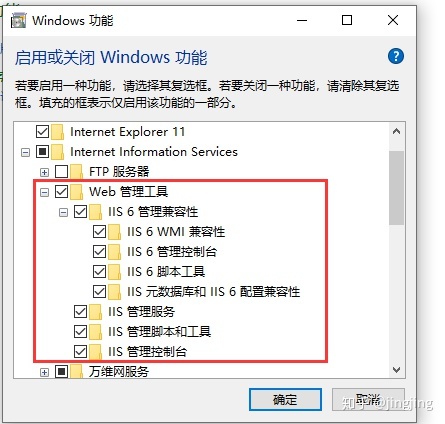
二、检测是否安装
在相对应的目录下是否含有inetMgr.exe文件
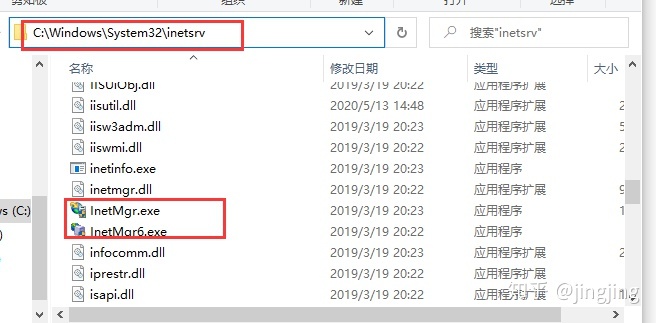
三、远程管理
1、服务器端设置
进入服务器管理器选择增加角色和功能勾选管理服务并安装。
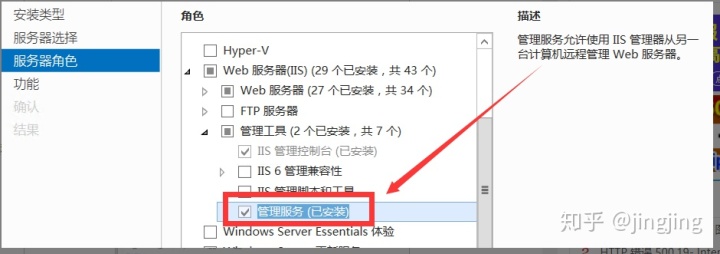
安装完成之后,远程的IIS中安全性一栏中会出现管理服务选项。如下图
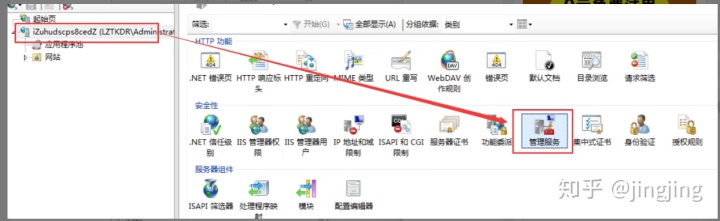
启用远程连接,设置好之后,右侧启动服务。
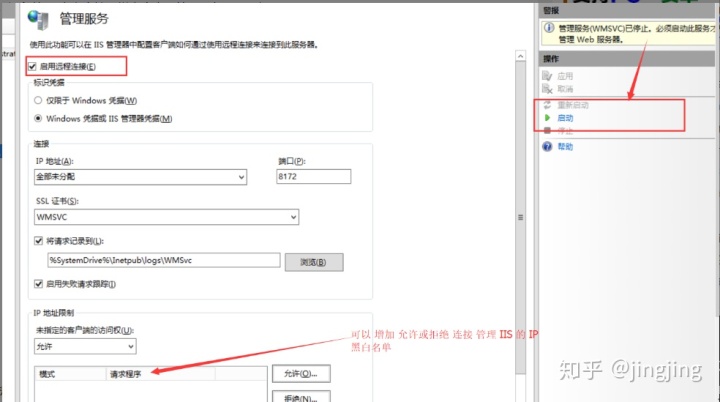
2、客户端本机IIS设置:
本机电脑需要下载安装 IIS Manager for Remote Administration,下载英文即可,该工具目前支持 IIS 7, IIS 7.5, IIS 8, IIS 8.5 等 IIS 版本;(选择其中一个即可)
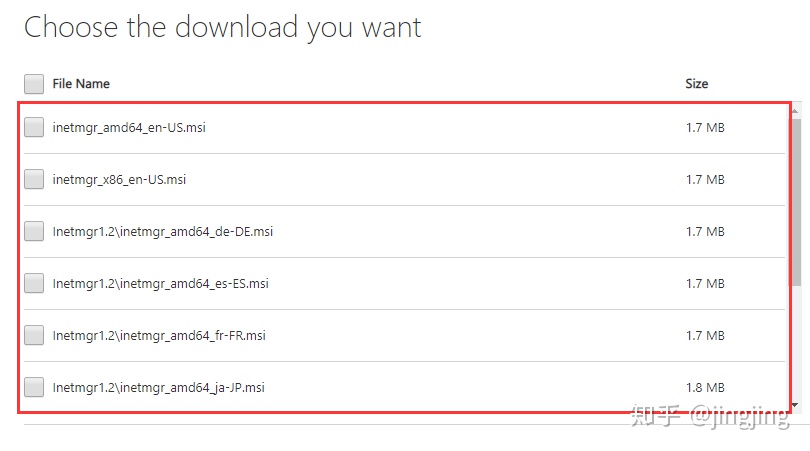
安装完后,鼠标右键起始页出现如下图菜单
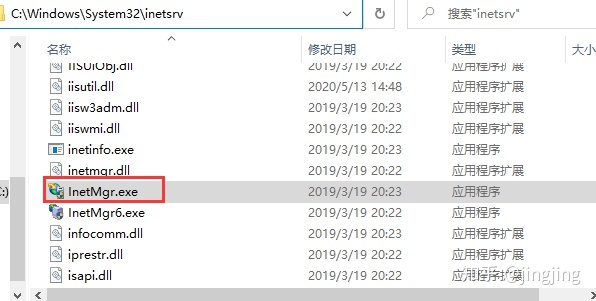
输入IP地址或网站域名,这里默认使用端口号是服务器端的默认8172,如有更改,则需要指定端口号,如下图所示
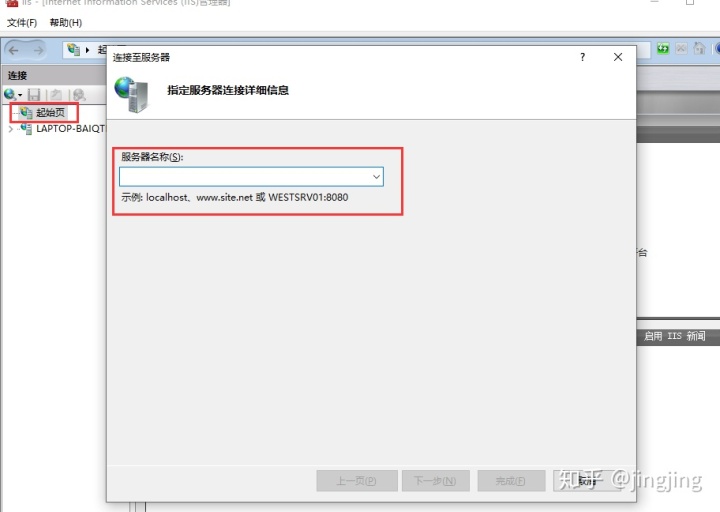
注意在进行下一步之前,如果服务器端没有安装管理服务或者管理服务没有启动起来又或者使用云服务器没增加对8172的入站权限,则会出现"无法连接至指定的计算机”。
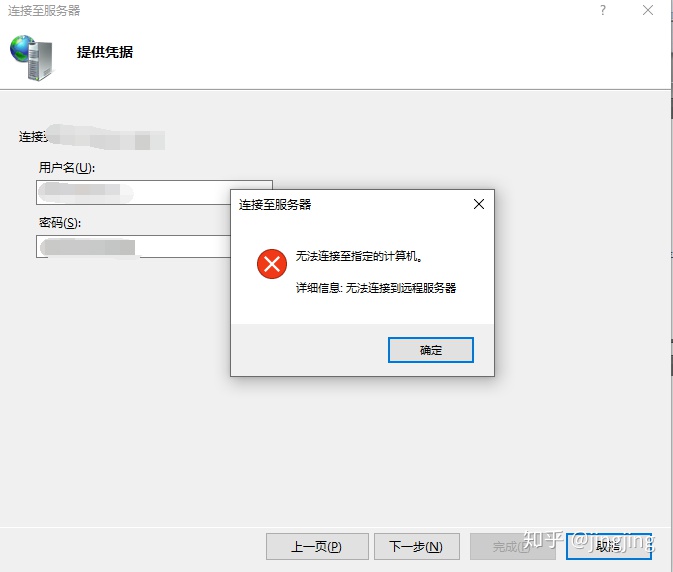
服务器端如正常安装或服务器启动,连接上的最终效果如图所示:
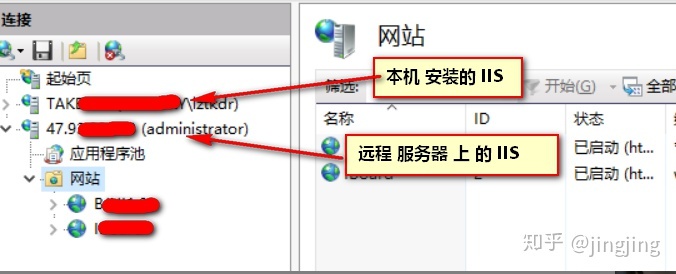




















 848
848

 被折叠的 条评论
为什么被折叠?
被折叠的 条评论
为什么被折叠?








